爱思助手为什么连接不了工具箱|爱思助手为什么连接不了工具箱,爱思助手连接不上工具箱要如何办
本站电脑知识提供电脑入门知识,计算机基础知识,计算机网络应用基础知识,电脑配置知识,电脑故障排除和电脑常识大全,帮助您更好的学习电脑!不为别的,只因有共同的爱好,为中国互联网发展出一分力!
爱思助手相信是不少朋友喜欢的一款软件,这段时间可能会有用户使用爱思助手的时候出现了爱思工具箱链接不上的问题,其实这个原因有很多种,可能是你的网络屏蔽了某些端口,一般是公司网络或者是防火墙导致的,出现这个一般换个网络就可以解决了。或者,爱思助手5.33版本新增了解决这个方法的功能,下面小编就为带大家介绍一下爱思助手工具箱连接不上解决方法
1、点击右上角最小化旁边的三横,在展开选项选择“软件设置”。
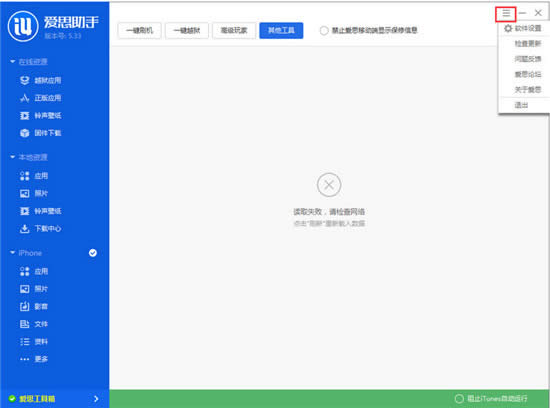
2、在弹出框上方选择“代理设置”,然后选择需要使用的代理类型(支持http代理、socks代理和IE代理)。
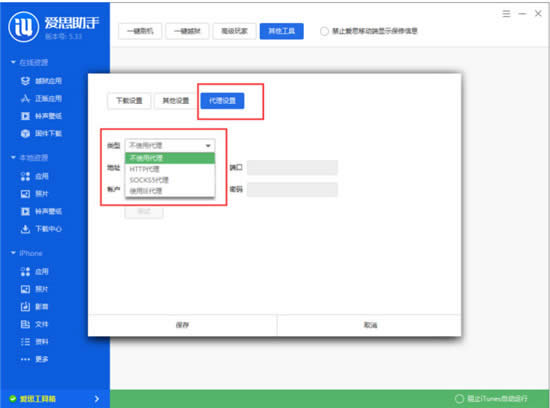
3、然后输入代理地址和端口,如果有账号密码则需要输入账号和密码。
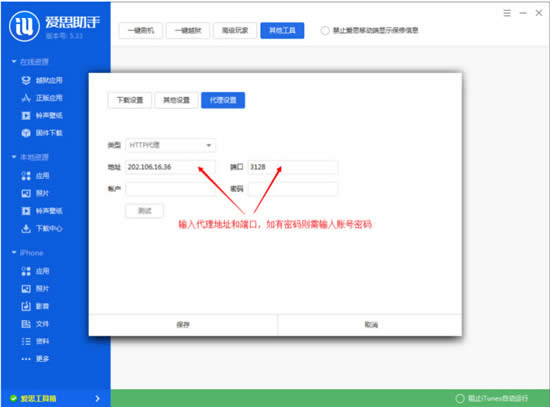
4、输入完成之后点击“测试”来测试代理是否可用。如果可用直接点击保存即可,如果不可用则需要换一个
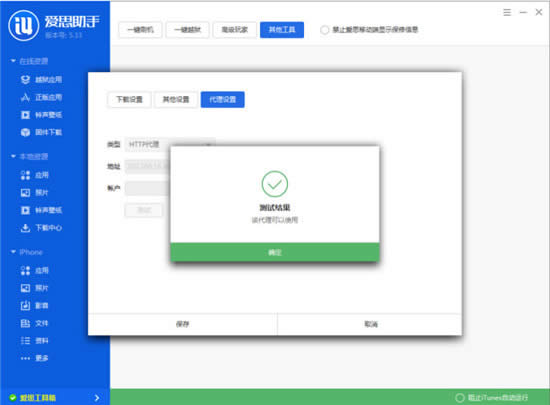
5、设置完代理之后点击刷新,或者关闭爱思助手重新打开即可连接到爱思工具箱。
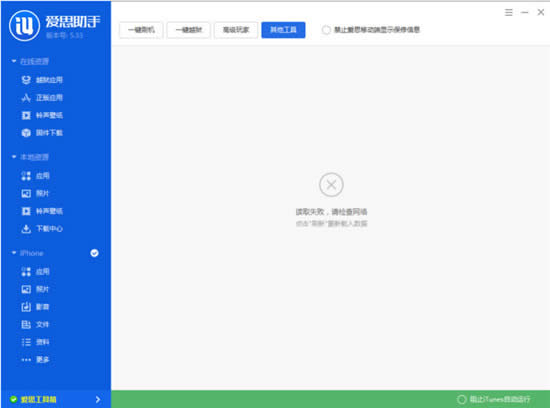
学习教程快速掌握从入门到精通的电脑知识
……

